怎么在word2013中输入摄氏度符号?小编今天就给大家带来在word2013中输入摄氏度符号的图文教程,一起好好学习下吧!
word2013输入摄氏度的符号的步骤
首先打开一个word2013空白文档。
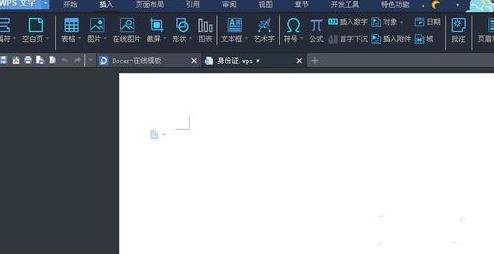
word2013输入摄氏度的符号的步骤图1
在上方的菜单栏中点击插入后,在点击符号,如图所示。
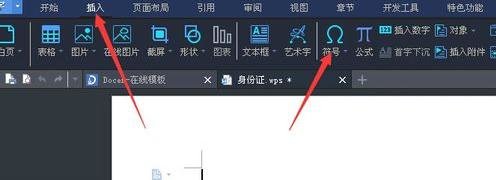
word2013输入摄氏度的符号的步骤图2
点击符号下方的倒立的小三角,之后会出来一个下拉菜单,在下拉菜单下点击其他符号。

word2013输入摄氏度的符号的步骤图3
这时候,会弹出一个符号的选项框,点击符号栏。
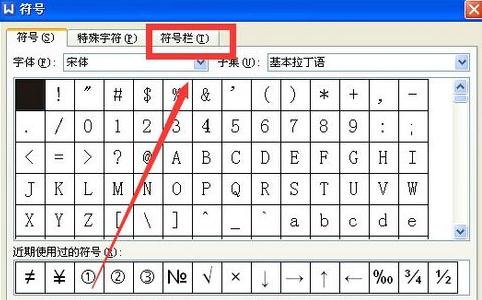
word2013输入摄氏度的符号的步骤图4
点击摄氏度这个符号,点击右侧的插入。
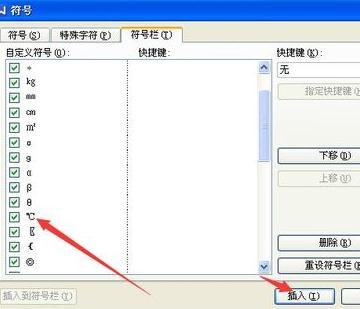
word2013输入摄氏度的符号的步骤图5
这就是插入的效果,可以修改字体大小,颜色,倾斜度等。
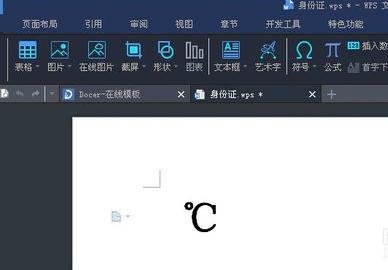
word2013输入摄氏度的符号的步骤图6
以上就是在word2013中输入摄氏度符号的图文教程了,大家都学会了吗?
 天极下载
天极下载



































































